附件作为一种扩展信息资源,也常应用于MindManager思维导图中,如同MindManager2016可以添加各种类型的附件(相关文章请参考如何在MindManager15中文版思维导图软件中添加附件)一样,MindManager2016打开附件的方式也有很多种,本文就为大家详解MindManager2016打开附件的正确方式。
可以在独立的应用程序或MindManager内置浏览器面板中查看附件。
在关联的应用程序中打开附件
点击主题附件图标 ,点击打开 :文件名,这里的文件名就是要打开的文档。(如果只有一个附件,附件将自动打开。)
,点击打开 :文件名,这里的文件名就是要打开的文档。(如果只有一个附件,附件将自动打开。)
注意:附件必须与安装在系统上的应用程序有关,否则将打不开,只有这样才能编辑和查看这种文件类型。
使用内置浏览器打开附件
可以在MindManager浏览器面板中打开文件类型(Microsoft Office文档、文本文件和其他任何文件:如HTML文件)支持的附件,浏览器不能查看的附件将在MindManager外部本地应用程序中打开。
若要使用内置的浏览器附加文件:
在开始或插入选项卡上,点击附件箭头,然后点击使用内置的浏览器附加文件。

注意:如果没有看到该选项,检查是否安装并启用了相应的加载项,浏览器使用系统Microsoft IE浏览器安全设置。
覆盖使用内置浏览器设置附加文件选项
使用内置的浏览器附加文件选项启用时,在MindManager外部打开附件:
1、对于带有单一附件的主题,右击附件图标;对于多附件主题,点击附件图标。
2、点击在MindManager外部打开:文件名(这里的文件名就是要打开的文档),或者点击附件图标时按住 CTRL。

在页面默认应用程序中,打开显示在MindManager浏览器中的页面。
如果要在本地应用程序中打开外部显示在浏览器中的附件,点击浏览器工具栏上的在MindManager外部打开 按钮。
按钮。
-
mindmanager11mac版 137.11 MB
下载
| Mindjet MindManager思维导图软件教程 | |||
| MindManager历史版本大全 | MindManager基础教程大全 | ||
| MindManager 2019基础教程大全 | MindManager 2018基础教程大全 | ||
| MindManager2016基础教程大全 | MindManager 15基础教程大全 | ||
| Mindjet Maps for Android教程大全 | |||
手游风云榜
更多 资讯阅读
更多 -

- 蚂蚁庄园答案2022年5月5日
- 软件教程 2022-05-05
-

- 细思极恐海龟汤大全及答案
- 软件教程 2022-03-15
-

- 朋友圈直升机怎么发?
- 软件教程 2020-09-21
-

- 网易云音乐古典专区玩法介绍
- 软件教程 2019-01-26
-
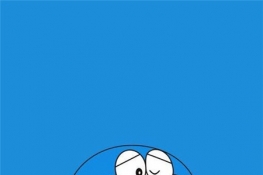
- 哆啦A梦可爱手机壁纸图片高清无水印
- 软件教程 2019-01-21
-

- 马桶mt软件是干什么的?
- 软件教程 2019-01-15
-

- 支付宝新春集福卡赢百万现金红包加神秘大礼包
- 软件教程 2019-01-14
-

- MM解读我国潜艇部队
- 软件教程 2018-12-25
-

- 12306候补购票是什么意思?
- 软件教程 2018-12-25
-

- 经常要做培训计划?试试用MindManager!
- 软件教程 2018-12-25
-

- MindManager专业的项目管理工具!
- 软件教程 2018-12-25
-

- 思维导图软件工具TOP10
- 软件教程 2018-12-25





























